cd C:\MYSQL\bin\
然后我执行
mysql.exe -u=root -p=admin
但我遇到了这个错误
ERROR 1045: <28000>: Access denied for user 'root'@'localhost' <using password:YES>
谢谢,
cd C:\MYSQL\bin\
然后我执行
mysql.exe -u=root -p=admin
但我遇到了这个错误
ERROR 1045: <28000>: Access denied for user 'root'@'localhost' <using password:YES>
谢谢,
cd是无效的(我在这里引用它,因为你曾经删除过它,而当此回答发布时它存在)。cd CD:\MYSQL\bin\
由于在Windows中,CD:\不是有效的目录,因此您无法将当前工作目录更改为CD:\。使用CD:可以表示驱动器,但是驱动器只能是从A到Z之间的单个字母。
如果您的\MYSQL\BIN在C盘上,则您的命令应为:
C:\>cd \MYSQL\Bin
C:\MYSQL\Bin>mysql -u root -p admin
如果您尚未在C:盘上(您可以通过查看cmd窗口中的提示来确定),或者您的MySQL文件夹位于另一个驱动器上(例如,D:),请切换到该驱动器:
C:\> cd /d D:\MYSQL\Bin
D:\MYSQL\Bin>mysql -u root -p admin
mysql命令后面的.exe是可选的,因为.exe是Windows上的可执行文件扩展名。如果您输入mysql,Windows会自动查找该名称的可执行文件,并在找到时运行它。
请注意,在我运行mysql的两个示例中都没有=符号。您应该只使用-p而不带密码,并等待提示输入密码。
使用这个:
mysql -u user_name -p then press_enter_key
然后输入密码
即
line-1 : mysql -u root -p
line-2 : admin
首先输入cmd,然后出现Windows命令提示符:
PATH C:\XAMPP\MYSQL\BIN;%PATH%;
mysql -u root -p
说明:
您的登录方式有误,登录名中不应包含“=”。因此,请输入以下内容以进行登录:
mysql.exe -uroot -padmin
cd CD:\不是有效的CMD表达式;不能有一个名为CD:\的目录可供进入,因为在Windows中:是驱动器分隔符。 - Ken WhiteMYSQL\Bin文件夹(无论它位于何处)在系统PATH上,并且可执行文件仍然被找到,但登录失败。 - Ken White进入MySQL安装目录并复制路径,并在命令提示符中粘贴,例如:C:\Program Files\MySQL\MySQL Server 5.7\bin>
C:\Program Files\MySQL\MySQL Server 5.7\bin>mysql -uroot -p [-u表示用户名,-p表示密码]
C:\Program Files\MySQL\MySQL Server 5.7\bin>mysql -uroot -p 输入密码: **** [在此处输入您的密码]
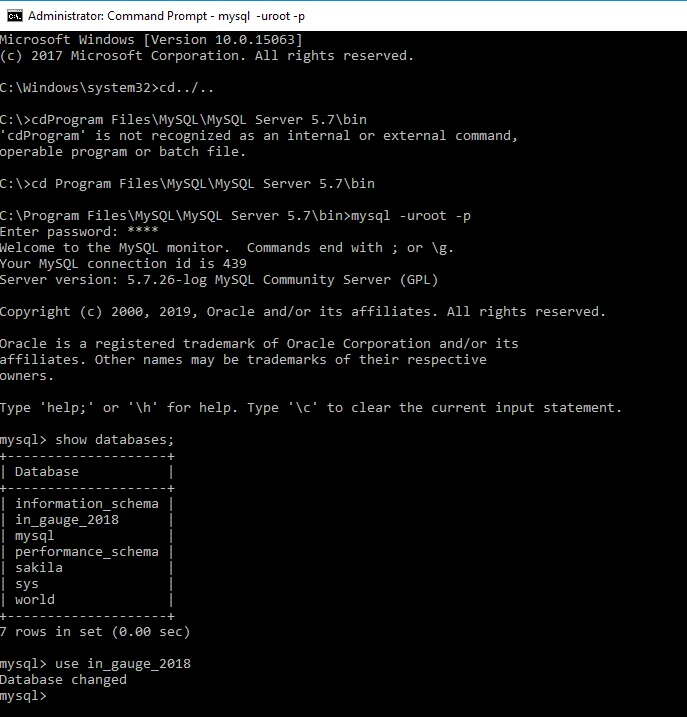
或者创建一个start.bat文件:
祝好运!
如果您知道自己的用户名和密码,只需简单地在 windows 中登录 mysql。
打开命令提示符,我的用户名是 root,密码是 password。
mysql -u root -p
Enter password: ********
Welcome to the MySQL monitor. Commands end with ; or \g.
Your MySQL connection id is 2
Server version: 5.7.11-log MySQL Community Server (GPL)
希望能对很多人有所帮助。
首先跳转到mysql二进制文件所在目录。你有两种连接方式
1)mysql -u root -p1234(密码标识不需要空格) 2)mysql -u root -p,并在提示时输入密码